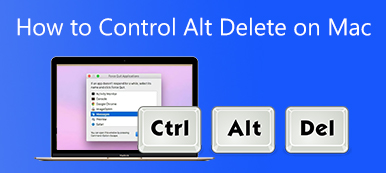Assim como o Windows, mais e mais usuários de Mac estão preocupados com algum tipo de malware em seu Mac. Por exemplo, você apenas abre um e-mail e clica em um link, e então um aplicativo desconhecido é instalado em sua máquina. Além disso, uma parte dos sites faz a mesma coisa quando você os visita em seu navegador. Este post está aqui para ajudá-lo a descobrir o que está acontecendo e ajudá-lo remover malware no Mac se necessário.

- Parte 1: Melhor maneira de verificar e remover malware no Mac
- Parte 2: Mais melhores aplicativos de remoção de malware para Mac
- Parte 3: Como impedir que o malware entre no seu Mac
- Parte 4: Perguntas frequentes sobre a remoção de malware do Mac
Parte 1: Melhor maneira de verificar e remover malware no Mac
O Mac não informará se seu computador ou laptop está infectado por malware, mas há alguns sintomas aos quais você deve estar atento:
Seu Mac torna-se lento ou fica lento de repente, mesmo que você o use normalmente.
Você encontra uma nova barra de ferramentas no navegador ou na tela inicial.
Você sempre é redirecionado para uma página da web ao visitar sites.
Os anúncios sempre aparecem na tela inicial ou em qualquer janela em execução.
O Mac não fornece nenhum utilitário para verificar ou remover malware. Felizmente, Apeaksoft Mac Cleaner pode ajudá-lo a resolver este problema facilmente.

4,000,000+ Transferências
Verifique e remova malware no Mac facilmente.
Remova malware junto com arquivos associados.
Um clique para se livrar do malware no Mac.
Disponível para uma ampla variedade de computadores Mac e laptops.
Como remover malware do Mac sem redefinição de fábrica
Passo 1Verificar malware no MacInstale o melhor aplicativo de remoção de malware para Mac em sua máquina e inicie-o. Existem três botões na interface inicial, Status, Cleaner e Toolkit. Você pode saber o status de sua CPU, disco e armazenamento pressionando o botão Status. Aqui escolhemos o Kit de ferramentas botão e escolha o Desinstalar ferramenta. Em seguida, clique no Escanear botão para começar a procurar malware em sua máquina. Pode demorar alguns segundos a vários minutos.
 Passo 2Remova malware no Mac
Passo 2Remova malware no MacQuando a verificação de malware estiver concluída, clique no botão Ver botão para obter todos os aplicativos e malware em sua máquina. Navegue pela lista de aplicativos até encontrar um desconhecido. Selecione-o e você verá o aplicativo e todos os arquivos associados no lado direito. Verifica a Selecionar tudo opção na parte superior da janela e clique no botão peixe de água doce botão no canto inferior direito. Alguns segundos depois, o malware será removido do Mac.

Leitura adicional:
Como remover o Boot Camp do Mac
8 melhores aplicativos de verificação de vírus gratuitos e pagos para usuários de Mac
Parte 2: Mais melhores aplicativos de remoção de malware para Mac
Top 2: Antivírus Bitdefender para Mac
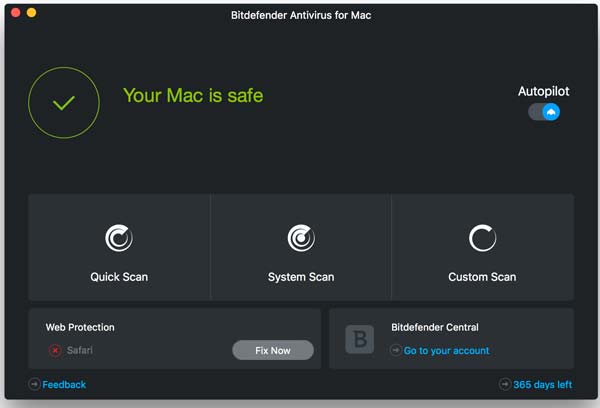
O Bitdefender Antivirus for Mac é um dos melhores aplicativos de remoção de malware para Mac, que custa US$ 34.99 por um dispositivo por ano. Ele vem além do antivírus básico. Os usuários podem obter proteção VPN, bloqueio de rastreador online e muito mais.
- PROS
- Proteja arquivos e backups de malware.
- Inclua VPN e outras ferramentas de bônus.
- Bloqueie rastreadores em navegadores.
- Proteger o volume do Time Machine
- CONS
- O acesso VPN é limitado.
- Os recursos de bônus exigem uma assinatura separada.
Top 3: Avast Security para Mac
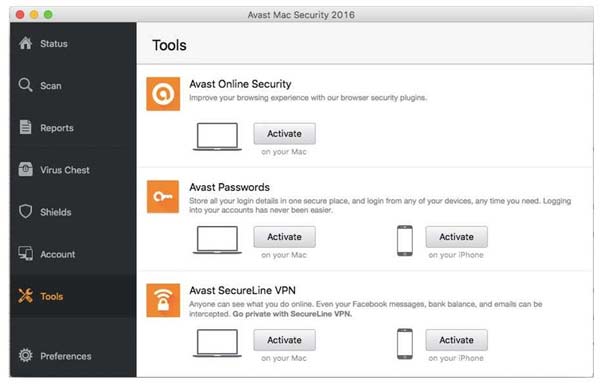
O Avast Security for Mac é um aplicativo gratuito de remoção de malware para Mac, que tem milhões de usuários em todo o mundo. Se você deseja proteger sua máquina, mas tem um orçamento limitado, é uma boa escolha. Além disso, oferece uma versão premium com recursos avançados.
- PROS
- Proteja o Mac de malware de forma excelente.
- Livre de usar.
- Execute a verificação completa de velocidade.
- Inclua um scanner de segurança de rede.
- CONS
- Pode vender os dados dos usuários para empresas terceirizadas.
- Os recursos avançados requerem uma atualização.
4 principais: Norton 360 Standard
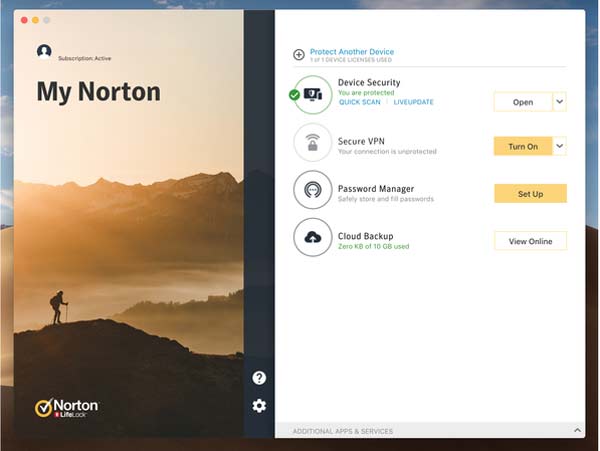
O Norton 360 Standard é um dos melhores aplicativos de remoção de malware para Mac. Ele combina muitos recursos úteis em um único kit de ferramentas para que os usuários possam obter uma solução completa para proteger suas máquinas. O preço é acessível e começa a partir de $ 9.99 por ano.
- PROS
- Inclua uma variedade de recursos.
- Proteja-se contra todas as formas de malware.
- Oferece VPN segura e gerenciador de senhas.
- Disponível para iOS.
- CONS
- Não há teste gratuito.
- Ele pede para abrir abas e aplicativos adicionais.
Top 5: Trend Micro Antivirus para Mac
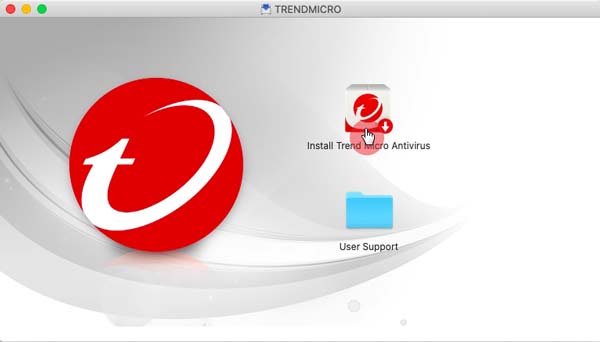
O Trend Micro Antivirus for Mac é uma remoção de malware econômica para Mac. Ele vem com vários recursos de bônus e o preço começa em $ 39.95 por ano. Além disso, o desenvolvedor oferece descontos com frequência.
- PROS
- Examine o disco completo para encontrar malware.
- Proteja-se contra phishing no Mac.
- Inclua um scanner de privacidade de rede social.
- Ofereça recursos de bônus.
- CONS
- O recurso de privacidade da webcam carece de detalhes.
- O controle dos pais é limitado à filtragem de conteúdo.
Parte 3: Como impedir que o malware entre no seu Mac
De um modo geral, o malware pode entrar no seu Mac de várias maneiras. No entanto, você pode fazer ou não fazer algo para pará-lo e manter seu computador saudável. Listamos eles abaixo:
1. Não baixe software ou aplicativos de fontes desconhecidas, como sites. Na maioria dos casos, o malware é baixado por você mesmo. Todos os computadores e laptops Mac têm uma App Store, que inclui oceanos de aplicativos legítimos. Mesmo que você precise baixar um aplicativo da Internet, verifique se o site é seguro e protegido.
2. Seja cauteloso com sites falsos. Como mencionado anteriormente, existem alguns sites disfarçados de sites de bancos, redes sociais e muito mais. Depois de visitar esses sites falsos, eles baixam e instalam malware automaticamente. Você pode identificar sites falsos por nome de domínio, informações de contato e muito mais.
3. Atualize seu Mac para a versão mais recente. Todo sistema tem falhas de segurança, assim como o Mac. A Apple tem um grupo de desenvolvedores para descobrir os bugs e corrigi-los em atualizações. É melhor atualizar seu Mac, desde que a Apple lance um.
4. Tenha cuidado com atualizações falsas ou ferramentas do sistema. Alguns malwares parecem uma atualização legítima ou um aplicativo do sistema. Se você receber uma caixa de diálogo de aviso falsa ou algo semelhante em seu navegador, não clique nela. Você deve sempre verificar as atualizações no menu Apple no Mac.
Parte 4: Perguntas frequentes sobre a remoção de malware do Mac
A reinstalação do Mac pode remover malware?
Não, reinstalar o Mac não removerá malware. De acordo com nossa pesquisa, ele não remove dados do seu Mac, incluindo aplicativos de terceiros, documentos e muito mais. Ele apenas remove o sistema operacional original e instala um novo.
Posso remover malware redefinindo um Mac de fábrica?
Sim, você pode remover malware redefinindo um Mac de fábrica. No entanto, ele exclui todos os seus arquivos, documentos e aplicativos. Portanto, não é uma solução recomendada para remover malware. Em vez disso, sugerimos que você use um removedor de malware para Mac.
O Mac remove malware?
Embora a Apple tenha muitas proteções integradas no Mac, ela não pode remover malware. É por isso que os usuários de Mac precisam aprender um removedor de malware de terceiros para suas máquinas.
Conclusão
Este post falou sobre como remover malware do Mac sem perder dados. Claro, você pode tentar se livrar do malware por redefinição de fábrica, mas todos os seus dados também serão removidos. Felizmente, o Apeaksoft Mac Cleaner pode escanear seu disco, procurar malware e excluí-lo completamente sem interromper seus arquivos. Para manter sua máquina saudável, você pode ler nossas dicas sobre como impedir que malwares entrem no seu Mac. Se você tiver mais sugestões, sinta-se à vontade para deixar uma mensagem abaixo do post.



 iPhone Data Recovery
iPhone Data Recovery Recuperação do Sistema iOS
Recuperação do Sistema iOS Backup e restauração de dados do iOS
Backup e restauração de dados do iOS gravador de tela iOS
gravador de tela iOS MobieTrans
MobieTrans transferência do iPhone
transferência do iPhone Borracha do iPhone
Borracha do iPhone Transferência do WhatsApp
Transferência do WhatsApp Desbloqueador iOS
Desbloqueador iOS Conversor HEIC gratuito
Conversor HEIC gratuito Trocador de localização do iPhone
Trocador de localização do iPhone Data Recovery Android
Data Recovery Android Extração de dados quebrados do Android
Extração de dados quebrados do Android Backup e restauração de dados do Android
Backup e restauração de dados do Android Transferência telefônica
Transferência telefônica Recuperação de dados
Recuperação de dados Blu-ray
Blu-ray Mac limpador
Mac limpador Criador de DVD
Criador de DVD PDF Converter Ultimate
PDF Converter Ultimate Windows Password Reset
Windows Password Reset Espelho do telefone
Espelho do telefone Video Converter Ultimate
Video Converter Ultimate editor de vídeo
editor de vídeo Screen Recorder
Screen Recorder PPT to Video Converter
PPT to Video Converter Slideshow Maker
Slideshow Maker Free Video Converter
Free Video Converter Gravador de tela grátis
Gravador de tela grátis Conversor HEIC gratuito
Conversor HEIC gratuito Compressor de vídeo grátis
Compressor de vídeo grátis Compressor de PDF grátis
Compressor de PDF grátis Free Audio Converter
Free Audio Converter Gravador de Áudio Gratuito
Gravador de Áudio Gratuito Free Video Joiner
Free Video Joiner Compressor de imagem grátis
Compressor de imagem grátis Apagador de fundo grátis
Apagador de fundo grátis Upscaler de imagem gratuito
Upscaler de imagem gratuito Removedor de marca d'água grátis
Removedor de marca d'água grátis Bloqueio de tela do iPhone
Bloqueio de tela do iPhone Puzzle Game Cube
Puzzle Game Cube